-
[PR]
×
[PR]上記の広告は3ヶ月以上新規記事投稿のないブログに表示されています。新しい記事を書く事で広告が消えます。
-
iPhone 6S(6S Plus)でBlu-ray/DVD映画を楽しみたい?
“私は、AndroidからAppleに切り替えるつもりです。市場で購入可能になったとき、私は熱く期待iPhone 6Sを購入することを決定します。私の質問は、私の大きなコレクションのBlu-ray/DVDディスクの映画をiPhone 6Sに転送することができる方法です。私は外出先でそれらを見ることができます。私は何にソフトウェアが必要なのですか?最良のものはどれですか?”

Blu-rayまたはDVDディスクが自家製である場合は、あなたは直接にHandbrakeのようなフリーウェアを通して、iPhone 6Sにサポートされているファイル形式に変換することができます。しかし、あなたのブルーレイやDVDがコピー保護下にある場合は、あなたは代替ツールを見つける、ブルーレイとDVDのコピープロテクトをストリップ・オフにします。
Pavtube BDMagic(Mac版)、高く評価ディスクリッピングツール、コピー保護されたBlu-ray/DVDディスク、BDMV、VIDEO_TSフォルダー、IFOまたISOファイルをiPhone 6S支持の形式に変換できます。例えば:H.264、MPEG-4ビデオとMP3、AAC、WAVオーディオ形式。
どうしたらiPhone 6Sに保護されたBlu-ray/DVDディスクを転送、再生しますか?
ステップ1:Blu-ray/DVDディスクをロード
「ファイルをロード」ボタンをクリックして、Blu-ray、DVD映画をロードしてください。後で、Blu-ray映画を右の窓でプレビューすることができます。また、あなたの好きな映画のシーンのスナップショットを取ります。別に、“IFO/ISOファイル”もロードできます。
ステップ2:iPhone 6S支持の形式を選択
「フォーマット」をクリックして、適切なエクスポート形式を選択できます。iPhone 6SでBlu-ray/DVD映画の高精細ビデオ品質を持っているために、あなたは直接に、“HD Video > H.264 HD Video(*.mp4)”を選択してください。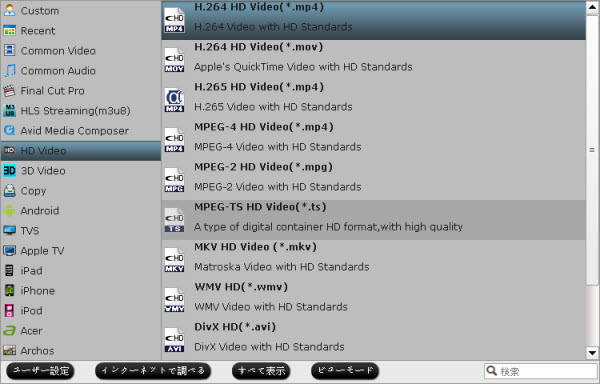
ステップ3:プロファイルのプリセットを調整
iPhone 6Sで最適な表示の楽しみを得るために、「設定」をクリックして、コーデック、ビットレート、フレームレートなどのより多くのプロファイルパラメータをカスタマイズすることができます。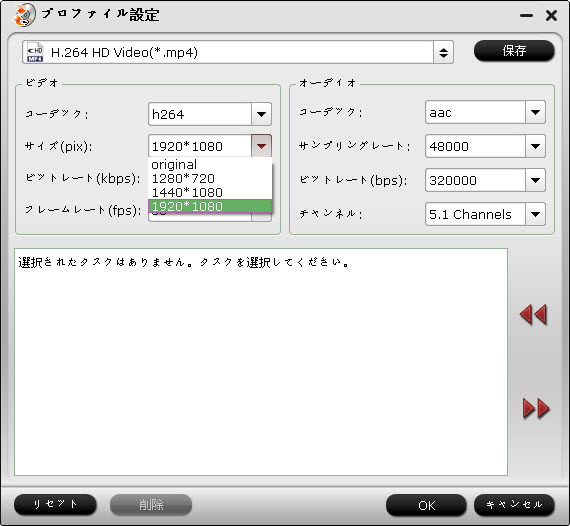
ステップ4:Blu-ray/DVDをiPhone 6Sに変換
「閲覧」ボタンをクリックして、変換したのBlu-ray/DVD映画の保存地を設定してください。後で、「変換」ボタンをクリックして、Blu-ray/DVD映画をiPhone 6S H.264 HDビデオを変換することが始めます。変換終わりに、「開く」ボタンをクリックして、変換したのBlu-ray/DVD映画が取れます。後で、iTunesを開く、iPhone 6SにBlu-ray/DVD映画を転送してください。
文章を推薦:
PR -
Blu-ray映画を再生ためにH.265/HEVCに変換
MultiCoreWare開発の次世代のHigh Efficiency Video Codec(HEVC)、H.265は重大な公衆マイルストーンをヒットしています。著しいビデオ品質と優れた圧縮能力を持つので、スマートフォン、グラフィックカード、メディアプレーヤーやUHD TVのような多い設備がこの新しいビデオコーデックを支持の形式としてを追加する傾向があります。

好きなBlu-ray映画を以上に言ったの設備でより良い品質で、より小さなファイルサイズで再生したいますか?この方法はBlu-rayをH.265形式に変換することです。専門的、使い易いBlu-ray/DVD変換ソフト‐Pavtube BDMagicをダウンロードして、このソフトを通して、Blu-rayをH.265/HEVC MP4に変換できます。このソフトはBlu-rayをMP4、AVI、WMV、MOV、FLVのような流行な形式にも変換できます。
どうしたらPavtube BDMagicを通して、流行的なBlu-ray映画をH.265/HEVC MP4に変換しますか?
ステップ1:Blu-ray映画をBDMagicにロード
無料にPavtube BDMagic試用版をダウンロード、インストール、運行してください。「ディスク」アイコンをクリックして、ディスクドライバをブラウズして、あなた変換したいのBlu-ray映画をソフトにロードできます。
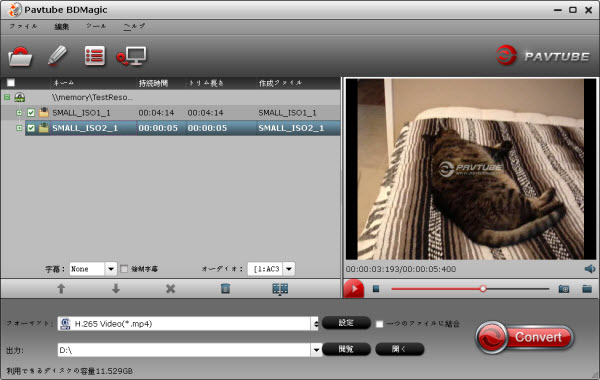
ヒント1:Pavtubeソフトのメインインターフェイスで、「字幕」と「オーディオ」のドロップダウンボックスをクリックし、希望な字幕と音声トラックを選択してください。
ステップ2:H.265/HEVCを選択
新しいBDMagic中で、「Common Video」と「HD Video」カテゴリでH.265 MP4形式があります。出力ためにいずれかを選択してください。一方で、あなたは、デバイス上でベストなビデオとオーディオの再生を達成するために、ディスプレイ解像度、ビットレート、フレームレート、オーディオサンプルレートのようなプロファイルのパラメータを調整することが許されます。
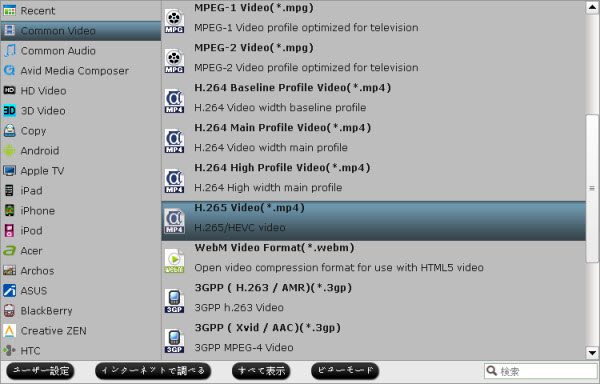
ヒント2:H.265/HEVC MP4に変換するの変換スピードには優れたビデオ品質の原因が遅くなります。あなたは、変換を高速化するしたい場合、ビデオのビットレートを調整することは最適な方法です。
ステップ3:Blu-rayをH.265/HEVC MP4に変換
「変換」ボタンをクリックして、Blu-rayをH.265/HEVC MP4に変換することが始めます。変換終わりに、「開く」ボタンをクリックして、出力フォルダを開くことができる、変換したのBlu-ray 映画が取れます。後で、Blu-ray映画をパソコン、色々な設備で再生できます。
H.264、XviD、MP4、MKV、AVI、FLV、XAVCビデオがありますか?ただPavtubeのアップグレードされたソフトウェア‐Pavtube Video Converter Ultimateを通して、以上の全部な映画をH.265 MP4に変換できますね!
文章を推薦:






